Instalacija centosa 6. Sistem integrator. Kreiranje novog CentOS korisnika
Ime operativni sistem on Zasnovan na Linuxu- CentOS je otkriven kao Community ENTerprise Operativni sistem. Ova distribucija je bazirana na komercijalnom Red Hat Enterprise Linux-u, koji je razvio Red Hat i potpuno je kompatibilna s njim. U svojoj srži, CentOS je isti Red Hat Enterprise Linux, samo sa promijenjenim imenom, logotipom i grafikom. Red Hat distribuira kompajlirani operativni sistem uz naknadu, međutim, pošto se sam OS sastoji od besplatnih softver otvorenog koda, zatim prema zahtjevima GPL-a i drugih vrsta licenci zasnovanih na GPL-u, Red Hat je dužan da obezbijedi izvorni kodovi. Iz ovih kodova, uz manje izmjene, kompajlira se CentOS. CentOS koristi yum program za ažuriranje (kao Fedora, koji je također razvio Red Hat) i ažurira se iz CentOS Mirror Network repozitorija, dok Red Hat Enterprise Linux prima ažuriranja sa Red Hat servera Mreža.
Ovaj članak opisuje kako da instalirate CentOS 6.3 sa DVD distribucije na novom računaru.
Preuzmite DVD distribuciju sa CentOS web stranice https://www.centos.org/
Narežite iso slike na DVD
Pokrenite sa iso slike i pri pokretanju izaberite "Instaliraj ili nadogradi postojeći sistem"

Od vas će se tražiti da provjerite kontrolni zbroj DVD diska, jer... Možda je došlo do grešaka tokom snimanja. U većini slučajeva to nije potrebno, posebno ako instalirate na neprodukcijski server, tako da možete kliknuti na "Preskoči" da preskočite ovaj dugotrajni proces.

Ako vaš računar ima dovoljno ram memorija Pokrenut će se grafički instalater. Kliknite na "Dalje".


U sljedećem koraku morat ćete odabrati raspored tipkovnice. Ako odaberete ruski jezik za instalaciju, tada će vam prema zadanim postavkama biti ponuđen ruski raspored tastature. Ipak, preporučljivo je odabrati engleski izgled, jer... u suprotnom, ruski izgled će takođe biti podrazumevani sistemski izgled, što će uzrokovati neugodnosti pri radu sa sistemom, jer Sve komande se unose latinicom.


Ako instalirate CentOS na novu HDD, dobićete upozorenje da morate da inicijalizujete čvrsti disk.


Odabir vremenske zone. Ostavite polje za potvrdu „Sistemski sat koristi UTC“ samo ako je Fedora 17 jedini sistem na vašem računaru. Ako instalirate CentOS kao drugi operativni sistem nakon Windowsa, poništite ga, inače će se taktovi na različitim sistemima sukobiti. Problem je u tome što CentOS 6 predlaže korištenje modernijeg koordiniranog univerzalnog vremena, dok Windows koristi srednje vrijeme po Griniču kao vremensku referencu.

Unesite sistemsku lozinku račun(root lozinka). Preporučuje se korištenje složene alfanumeričke lozinke sa znakovima u različitim velikim slovima i najmanje 8 znakova.

U sljedećoj fazi, od vas se traži da odaberete metodu particioniranja tvrdi disk. Standardne opcije su pogodne za većinu korisnika. Ako instalirate CentOS na računar bez drugih operativnih sistema, odaberite opciju “Sav prostor”, a ako druga opcija, onda će vam najvjerovatnije odgovarati “Koristi slobodan prostor”.

Zatim ćete morati potvrditi promjene na tvrdom disku.

Sljedeći korak je odabir tipa instalacije CentOS 6, tj. koji će programi biti instalirani sa sistemom. Naravno, bilo koji softver se može instalirati kasnije. Standardno je ponuđena opcija "Minimalno", ali ova opcija čak ne sadrži uslužne programe za konfiguraciju sistema iz komandna linija i biće veoma teško savladati i početno podešavanje, posebno za korisnike početnike. Za početni rad preporučuje se odabir "Desktop" ili "Minimal Desktop".

Za referencu, evo liste grupa paketa koje su uključene u svaki tip instalacije:
- Desktop: baza, osnovni-desktop, jezgro, otklanjanje grešaka, desktop-debugging, desktop-platforma, direktorijum-klijent, fontovi, opšti-desktop, grafički-admin-alati, metode unosa, internet-aplikacije, internet pretraživač, java-platforma, naslijeđe-x, mrežni-datotečni-sistem-klijent, uredski paket, print-klijent, udaljeni-desktop-klijenti, server-platforma, x11
- Minimalna radna površina: baza, osnovni-desktop, jezgro, otklanjanje grešaka, desktop-debugging, desktop-platforma, direktorijum-klijent, fontovi, metode unosa, internet pretraživač, java-platforma, legacy-x, mrežni-datotečni sistem-klijent, print -klijent, udaljeni-desktop-klijenti, server-platforma, x11
- Minimalno: jezgro
- Osnovni server: baza, konzola-internet, jezgro, otklanjanje grešaka, direktorijum-klijent, hardversko-nadzor, java-platforma, veliki sistemi, mrežni-datotečni-sistem-klijent, performanse, perl-runtime, server-platforma
- Server baze podataka: baza, konzola-internet, jezgro, otklanjanje grešaka, direktorijum-klijent, hardversko-monitoring, java-platforma, veliki sistemi, mrežni-datotečni-sistem-klijent, performanse, perl-runtime, server-platforma, mysql-klijent, mysql , postgresql-client, postgresql, system-admin-tools
- Web server: baza, konzola-internet, jezgro, otklanjanje grešaka, direktorijum-klijent, java-platforma, mysql-klijent, mrežni-datotečni-sistem-klijent, performanse, perl-runtime, php, postgresql-klijent, server-platforma, turbogears, web -server, web-servlet
- Virtual Host: baza, konzola-internet, jezgro, otklanjanje grešaka, direktorij-klijent, hardversko-nadzor, java-platforma, veliki-sistemi, mrežni-datotečni-sistem-klijent, performanse, perl-runtime, server-platforma, virtuelizacija, virtuelizacija-klijent ,virtualizaciona platforma
- Radna stanica za razvoj softvera: extra-devel, base, basic-desktop, core, debugging, desktop-debugging, desktop-platform, desktop-platform-devel, development, directory-client, eclipse, emacs, fonts, general-desktop, graphical-admin-tools , grafika, metode unosa, internet pretraživač, java-platforma, legacy-x, mrežni-datotečni sistem-klijent, performanse, perl-runtime, print-klijent, udaljeni-desktop-klijenti, server-platforma, server-platforma -devel, tehničko pisanje, tex, virtuelizacija, virtuelizacija-klijent, virtuelizacija-platforma, x11

Kada završite, uklonite DVD iz drajva i ponovo pokrenite sistem.

Kada pokrenete sistem po prvi put, od vas će se tražiti da izvršite početno podešavanje sistema.

Prvi korak će biti traženje od vas da prihvatite uslove licence.

Zatim morate kreirati korisnika.

Zatim postavite datum i vrijeme. Sigurno će vaš računar biti povezan na Internet, tada će biti korisno označiti polje pored "Sinhroniziraj datum i vrijeme preko mreže", što će osigurati visoku tačnost vremena prikazanog na računaru.


Poslednji korak će od vas tražiti da omogućite kdump. Kdump je usluga koja prikuplja informacije o rušenju kernela kako bi se kasnije utvrdio uzrok pada. Upotreba kdump-a zahtijeva posebno znanje, pa s obzirom na to da kdump zahtijeva dodjelu malo RAM-a, možda bi bilo vrijedno onemogućiti njegovu upotrebu.

Takođe, u slučaju da nemate dovoljno RAM-a, nećete moći ni da aktivirate kdump

Početno podešavanje je završeno. Ekran dobrodošlice CentOS 6.


Dakle, instalacija CentOS 6 je završena.
Morat ćete unijeti svoju root korisničku lozinku.
ISO slika instalacioni disk CentOS 6.5 Na ogledalu Ja sam indeks Dostupne su za preuzimanje 32-bitne i 64-bitne verzije CentOS-a 6.5. Možete preuzeti ISO sliku Live CD-a, Live DVD-a ili CentOS 6.5 distribucije za 2 DVD diskovi, CentOS 6.5 minimalni ISO ili netinstall ISO.
On Ja sam indeks u ogledalu možete preuzeti torrent linkove za preuzimanje bilo koje od ovih CentOS 6.5 distribucija:
Dvaput kliknite na ikonu "Instaliraj na čvrsti disk" da biste instalirali operativni sistem CentOS 6.5 na čvrsti disk vašeg računara.
Kada prvi put instalirate CentOS 6.5 na svoj računar, potrebno je da izaberete željeni raspored tastature:

Odaberite tip tvrdog diska na koji će biti instaliran CentOS 6.5:

Upozorenje, možda postoje informacije na vašem tvrdom disku, možda ćete ih morati sačuvati prije instaliranja CentOS 6.5



Kreirajte lozinku za korisnika root administratora CentOS 6.5


Zapišite odabrane postavke na svoj tvrdi disk. Informacije o CentOS 6.5 odabranom za instalaciju će biti uništene tokom procesa formatiranja.


Instalacija Linux SuteSCHY 6.5 je završena.

Morate ponovo pokrenuti računar. Pre nego što pritisnete dugme Restart, uklonite disk za pokretanje CentOS 6.5

Završna faza instalacije CentOS-a 6.5


Ne zaboravite, tokom instalacije CentOS-a 6.5, prebacivanje rasporeda tastature na ruski/en se vrši pomoću dva tastera Shift.

Označite polje Sinhroniziraj datum i vrijeme preko mreže

Poništite oznaku Enable kdump

Za primjenu svih postavki CentOS sistem 6.5 se mora ponovo pokrenuti.

CentOS 6.5 je instaliran i spreman za rad

Ostaje samo konfigurirati podršku za ruski jezik i dodatno instalirati igre.
Original: Instalirajte CentOS/RHEL/Scientifc Linux 6.5 u tekstualnom modu
Autor: Senthilkumar
Datum objave: 30. januar 2014
Prijevod: A. Krivoshey
Datum transfera: februar 2014
Kao što verovatno već znate, RHEL i njegovi klonovi, kao što su CentOS i Scientific Linux, podržavaju instalaciju u tekstualnom i grafičkom režimu. U ovom vodiču ćemo pogledati kako instalirati CentOS 6.5 tekstualni mod. Ovaj način rada može biti teži za korisnike početnike. Najprikladniji je za servere koji često nemaju dovoljno memorije i prostora na disku za grafičku instalaciju.
U nastavku ćemo opisati instalaciju CentOS-a 6.5 na lokalnu mašinu, kao i sa udaljenog sistema koristeći telnet.
Metoda 1 - Instalirajte CentOS 6.5 sa samog servera
Pokrenite računar sa instalacionog DVD-a CentOS 6.5. Vidjet ćete sljedeću sliku:
Izaberite "Instaliraj" ili "nadogradi postojeći sistem" iz menija i pritisnite TAB. Zatim upišite "linux text" kao što je prikazano na slici ispod i pritisnite enter.

(ili)
Pritisnite tipku ESC i unesite "linux text" u prompt za pokretanje.


Metoda 2 - Daljinska instalacija CentOS 6.5 koristeći telnet
Verovatno ne želite da sedite ispred svakog servera i instalirate sistem. To se može učiniti sa vašeg radnog mjesta ili od kuće. Veoma jednostavno.
Pokrenite svoj server sa instalacionog diska CentOS 6.5. Vidjet ćete sljedeću sliku:

Izaberite "Instaliraj" ili "nadogradi postojeći sistem" iz menija i pritisnite TAB. Sada unesite sljedeću naredbu kao što je prikazano na slici ispod:
Linux tekst telnet ip=Daj-IP-adresu netmask=Daj-Netmask

(ili)
Pritisnite tipku ESC i unesite sljedeću naredbu u boot prompt kao što je prikazano na slici ispod.
$ linux text telnet ip=Daj-IP-adresu netmask=Daj-Netmask

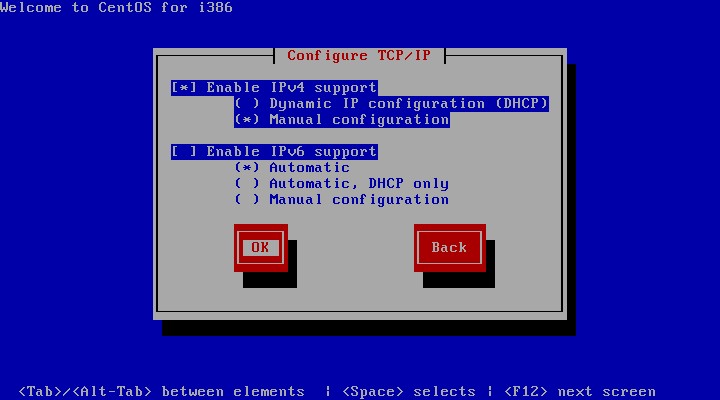
Unesite svoju IP adresu, mrežnu masku i gateway. Provjerite ping vašeg servera od klijenata.
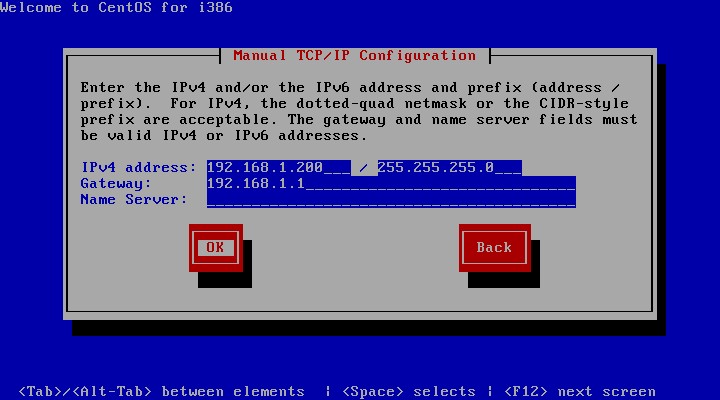
Instalater će sačuvati postavke i sačekati telnet vezu sa klijentskih sistema.
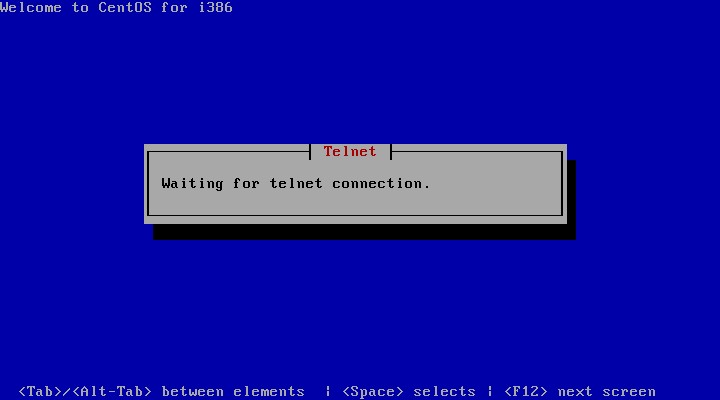
Sada idite na klijentski sistem, otvorite terminal i unesite sljedeću naredbu:
$telnet ip-adresa-vašeg-centos-servera

Ovdje 192.168.1.200 je IP adresa mog centos 6.5 servera.
Nakon unosa gornje naredbe, bit ćete povezani sa instalaterom i možete nastaviti instalaciju sa vašeg klijentskog sistema.

Kao što možete vidjeti na gornjoj slici ekrana, instaliram CentOS 6.5 na server sa svog laptopa. Sada možete nastaviti s instalacijom kao i obično.
x86_64/ .
Vidimo da se CentOS distribuira u sljedećem obliku:
- 7 CD-a - ovo nije prikladno za nas, toliko diskova treba izrezati, a zatim žonglirati s njima
- 1 DVD je bolji, ali je ipak dosta težak - biće potrebno dosta vremena za preuzimanje.
- LiveCD je alat za upoznavanje sa CentOS-om bez instaliranja na vaš hard disk.
- netinstall- ali ovo je interesantnije, teži samo 9,4Mb, OS će se instalirati preko mreže, tj. Nećete morati da preuzimate ništa dodatno. Mi ćemo je izabrati.
netinstall CentOS:
Skinuti CentOS-5.4-x86_64-netinstall.iso.
Izrežemo ga na disk i dižemo sa njega. Da ne bih koristio grafički način prilikom instalacije, napišem "linux text" na prijedlog bootloadera i pritisnem ga.
Pojavljuje se prozor u kojem se traži da odaberete jezik. Odaberite jezik - "ruski" i tip tastature - "ru".
Zatim odaberite način instalacije, odaberite HTTP:
Sada treba da konfigurišemo mrežu, iako imam DHCP server na mreži, ipak ću ga konfigurisati ručno:
Vozimo u IP brojevima. Gateway je također moj server imena:
Sljedeći korak je da odredite putanju do ogledala u kojem su pohranjeni fajlovi za instalaciju CentOS 5.4
Kliknite na „OK“, instalater preuzima potrebne datoteke za dalju instalaciju.
Pojavljuje se prozor dobrodošlice. Prati ga prozor tvrdo označavanje disk:
Ručno biram particiju, ne odgovara mi podrazumevana particija, jer... Ne treba mi LVM.
Nakon podešavanja bootloadera, pojavljuje se prozor u kojem se traži da konfigurišete mrežni interfejs u sistemu, mi kažemo „DA“ i konfigurišemo ga na isti način kao što smo radili i ranije.
Pojavljuje se prozor sa izborom vremenske zone, odaberite koja je naša.
Sada moramo odabrati pakete koji će biti instalirani:
Ja čistim grafički interfejsi, napuštam server i čekiram polje za potvrdu “preciziraj odabir softvera” za detaljniji izbor paketa.
Prije nego što instalacija počne, pojavljuje se prozor u kojem piše da će se kompletna evidencija instalacije nalaziti u /root/install.log.
Nakon završetka instalacije, bit će vam rečeno da je sistem instaliran.
Hajde da restartujemo. Kada prvi put pokrenete CentOS, pojavit će se prozor u kojem možete konfigurirati neke sistemske parametre.
Na ovom Instalacija CentOS-a se završava. Instaliranje ovog operativnog sistema nije ništa teže od instaliranja Windowsa.
